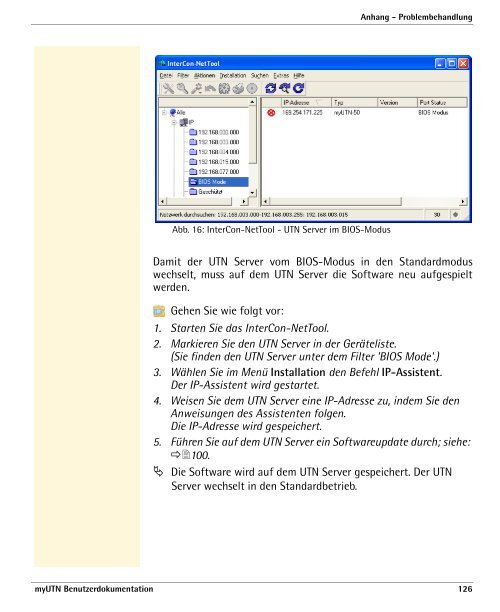myUTN Benutzerdokumentation - SEH Computertechnik GmbH
myUTN Benutzerdokumentation - SEH Computertechnik GmbH
myUTN Benutzerdokumentation - SEH Computertechnik GmbH
Sie wollen auch ein ePaper? Erhöhen Sie die Reichweite Ihrer Titel.
YUMPU macht aus Druck-PDFs automatisch weboptimierte ePaper, die Google liebt.
Abb. 16: InterCon-NetTool - UTN Server im BIOS-Modus<br />
Anhang - Problembehandlung<br />
Damit der UTN Server vom BIOS-Modus in den Standardmodus<br />
wechselt, muss auf dem UTN Server die Software neu aufgespielt<br />
werden.<br />
Gehen Sie wie folgt vor:<br />
1. Starten Sie das InterCon-NetTool.<br />
2. Markieren Sie den UTN Server in der Geräteliste.<br />
(Sie finden den UTN Server unter dem Filter 'BIOS Mode'.)<br />
3. Wählen Sie im Menü Installation den Befehl IP-Assistent.<br />
Der IP-Assistent wird gestartet.<br />
4. Weisen Sie dem UTN Server eine IP-Adresse zu, indem Sie den<br />
Anweisungen des Assistenten folgen.<br />
Die IP-Adresse wird gespeichert.<br />
5. Führen Sie auf dem UTN Server ein Softwareupdate durch; siehe:<br />
��100.<br />
� Die Software wird auf dem UTN Server gespeichert. Der UTN<br />
Server wechselt in den Standardbetrieb.<br />
<strong>myUTN</strong> <strong>Benutzerdokumentation</strong> 126